win10系统没有“关机”选项只有“更新并关机”怎么办
细心的小伙伴发现win10系统开始菜单没有“关机”选项,只有一个“更新并关闭”这是什么情况?。每次关机时点“更新并关机”,要等电脑更新后才能关机,真是让人头疼。今天小编就介绍给你们一个神奇的方法,完美解决此问题。

1、打开“Show or Hide Updates” 点击下一步;
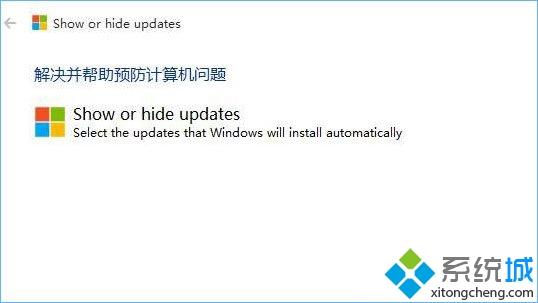
2、等待检测完成后点击“Hide Updates”;
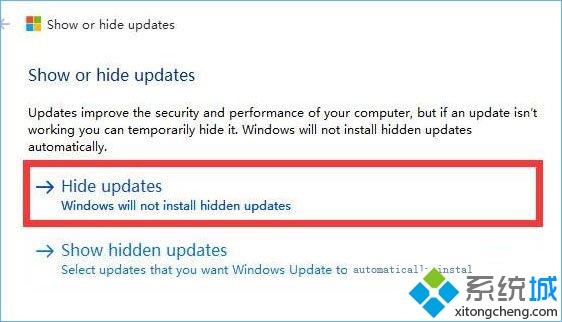
3、勾选需要隐藏的补丁,点击下一步;
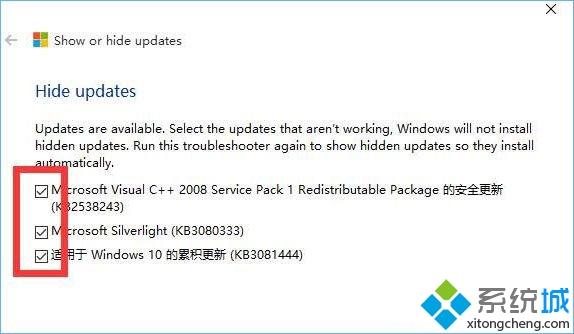
4、等待“Show or Hide Updates”强制关闭windows更新;
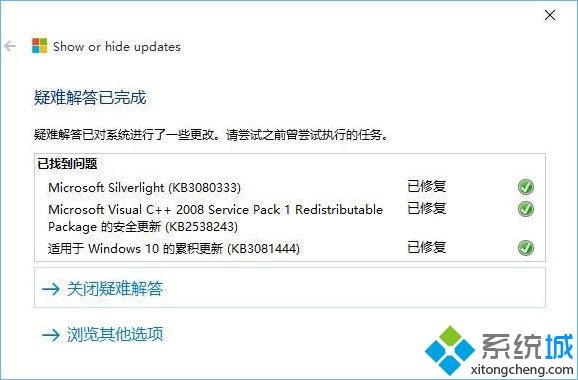
5、按下“Win+R”组合键打开运行,输入:services.msc 点击确定打开【服务】;
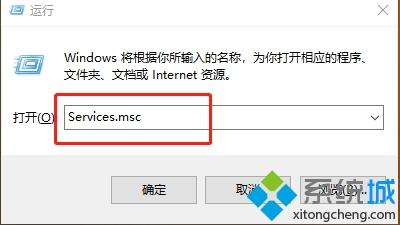
6、在里面双击打开“Windows Update”,将其启动类型修改为【禁用】,单击应用并确定即可。
简单操作之后,win10系统电源关机键恢复正常了,其实这是系统静默安装造成的,我们可以自行取消“更新并关机”。
我告诉你msdn版权声明:以上内容作者已申请原创保护,未经允许不得转载,侵权必究!授权事宜、对本内容有异议或投诉,敬请联系网站管理员,我们将尽快回复您,谢谢合作!










